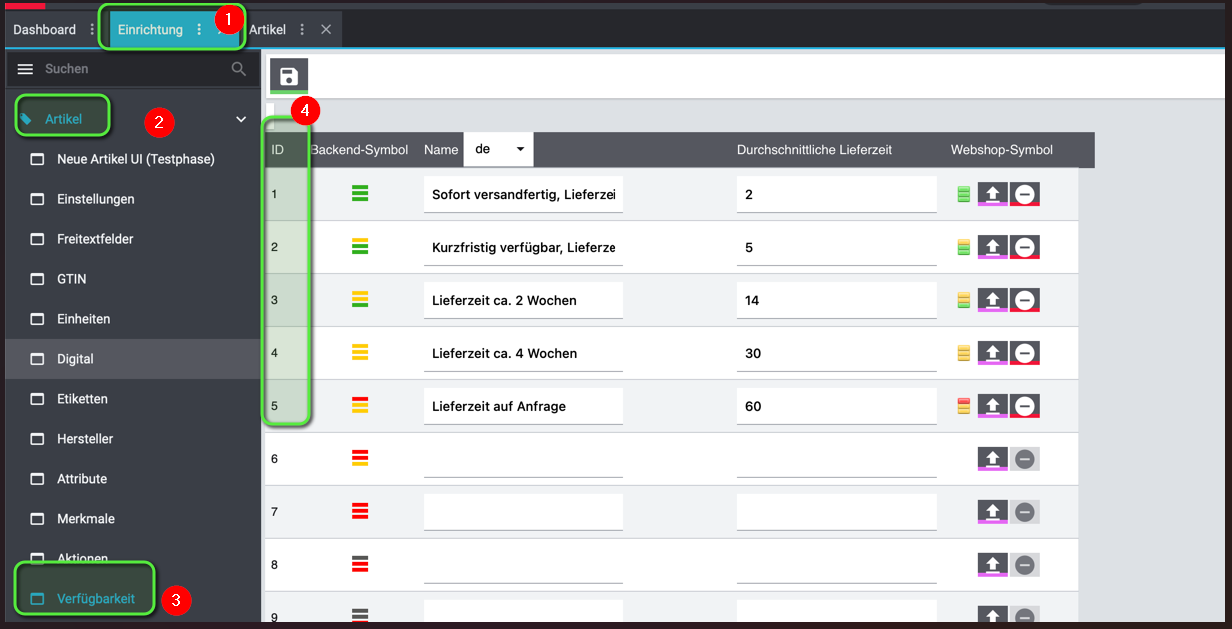Hilfe-Center
Konfiguration Versandklassen
Das I2S NextGeneration Versandklassen Modul bietet Ihnen die Möglichkeit, Fixbeträge (netto, exkl. Steuer) für die jeweilige Versandklasse zu hinterlegen. Dies ist nur möglich, wenn der Großhandel diese in seinem Feed ausliefert. Die Fixbeträge werden am Ende nach der Preiskalkulation on Top aufgeschlagen, wenn dies im Preistemplate aktiviert wurde.
Versandklassen
In der Übersicht der Versandklassen finden Sie folgende Informationen:
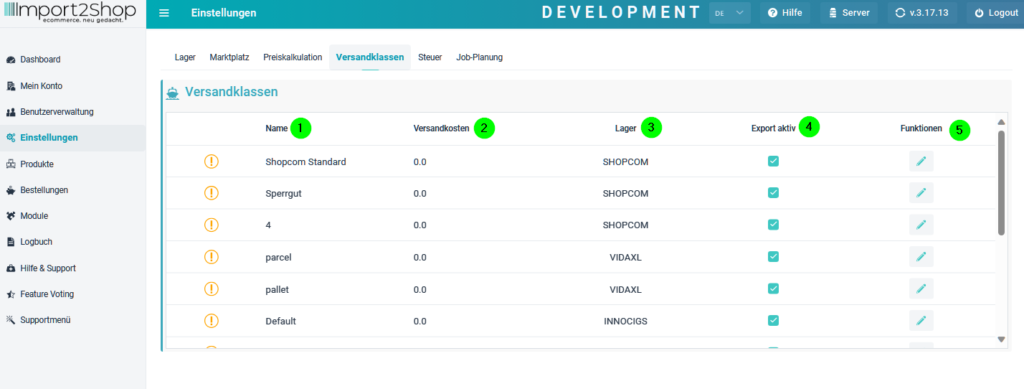
- Name: Name der Versandklasse (wird vom Großhändler vorgegeben).
- Versandkosten: Der von Ihnen hinterlegten Fixbetrag (netto exkl. Steuer) zur Versandklasse.
- Lager: Großhandel / Lager zur Versandklasse.
- Export aktiv: Produkte der Versandklasse für den Shop-Export aktivieren / deaktivieren.
- Funktionen: Edit Button, um die Fixbeträge zu hinterlegen, / bearbeiten.
Versandklassen Preise anlegen / bearbeiten
Um die Versandklassen Preise anzulegen / zu bearbeiten, folgen Sie bitte diesen Schritten:
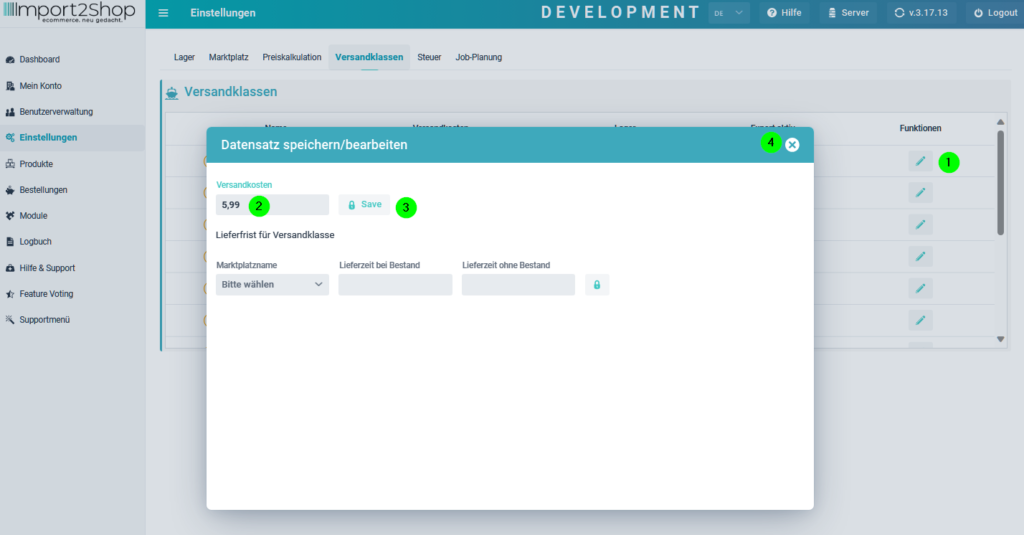
- Klicken Sie auf das Stiftsymbol, um die Versandkosten zur ausgewählten Versandklasse zu hinterlegen, / bearbeiten.
- Tragen Sie den Fixbetrag (netto exkl. Steuer) zu ausgewählten Versandklasse ein.
- Klicken Sie auf den Speichern Button, um die hinterlegten Einstellungen abzuspeichern.
- Klicken Sie auf den Schließen-Button, um das Pop-up-Fenster zu schließen.
Versandklassen Lieferzeiten anlegen / bearbeiten
Die Anlage und Bearbeitung von Lieferzeiten für Versandklassen ist eine verpflichtende Einstellung für jeden Großhändler und jede Versandklasse. Ohne diese Einstellung werden keine Produkte in Ihr Shopsystem (Marktplatz) übertragen.
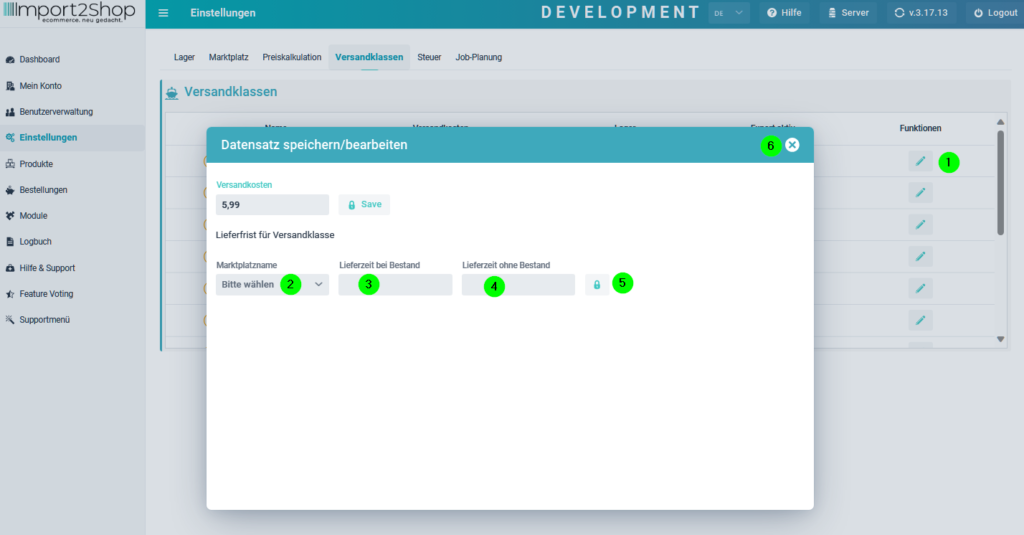
Um die Lieferzeiten für eine ausgewählte Versandklasse zum jeweiligen Shopsystem anzulegen oder zu bearbeiten, folgen Sie bitte diesen Schritten:
- Klicken Sie auf das Stiftsymbol, um ein Pop-up-Fenster zu öffnen.
- Wählen Sie Ihr Shopsystem aus.
- Hinterlegen Sie die ID der gewünschten Lieferzeit für die Versandklasse bei Bestand je nachdem welches Shopsystem Sie nutzen.
- Hinterlegen Sie die gewünschte Lieferzeit der Versandklasse bei keinem Bestand je nach Shopsystem. Die spezifischen Anweisungen für verschiedene Shopsysteme finden Sie unten.
- Klicken Sie auf den Speichern Button, um die hinterlegten Einstellungen abzuspeichern.
- Klicken Sie auf den Schließen-Button, um das Pop-up-Fenster zu schließen.
Spezifische Anweisungen für verschiedene Shopsysteme
- Gambio: Sie benötigen die ID der Lieferzeit aus Ihrem Shop. Diese sehen Sie in der Browserzeile, wenn Sie die gewünschte Lieferzeit in Ihrem Gambio Backend aufrufen.
- WooCommerce: Sie benötigen die ID der Lieferzeit aus Ihrem Shop. Diese sehen Sie in der Browserzeile, wenn Sie die gewünschte Lieferzeit in Ihrem WooCommerce Backend aufrufen.
- Shopware 5: Sie können einen frei gewählten Text eintragen.
- Shopware 6: Sie benötigen die ID der Lieferzeit aus Ihrem Shop. Diese sehen Sie in der Browserzeile, wenn Sie die gewünschte Lieferzeit in Ihrem Shopware 6 Backend aufrufen.
- Shopify: Shopify unterstützt keine verschiedenen Lieferzeiten, diese Funktion wird daher bei Shopify nicht genutzt.
Bitte beachten Sie, dass die korrekte Anlage und Bearbeitung der Lieferzeiten für Versandklassen entscheidend für die erfolgreiche Übertragung Ihrer Produkte in Ihr Shopsystem ist. Bei Fragen oder Unklarheiten steht Ihnen unser Support-Team gerne zur Verfügung.
Versandklassen für Export aktivieren / deaktivieren
Um die Versandklassen für den Export zu aktivieren / deaktivieren, navigieren Sie auf Einstellungen, dann Versandklassen. Hier werden Ihnen nun alle Versandklassen aller Großhändler, die Sie importiert haben, angezeigt. Durch Aktivieren bzw. Deaktivieren der Funktion, können Sie jetzt die jeweilige Versandklasse für den Export zum Shop freigeben oder deaktivieren.
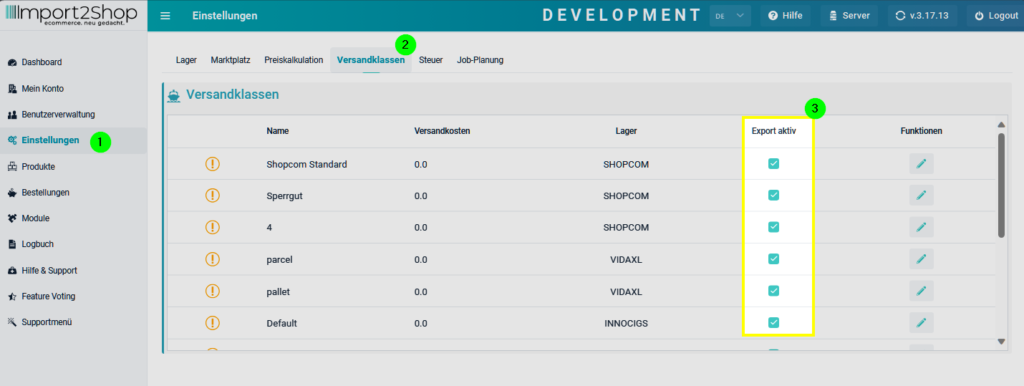
Bestätigen Sie jetzt Ihre Auswahl im Pop-up-Fenster mit Ok. Es werden jetzt alle Artikel, die der Versandklasse zugeordnet sind, für den Export freigegeben bzw. nicht freigegeben. Dies betrifft alle Produkte, die derzeit im System sind und auch diese, die zukünftig in diese Versandklasse kommen.
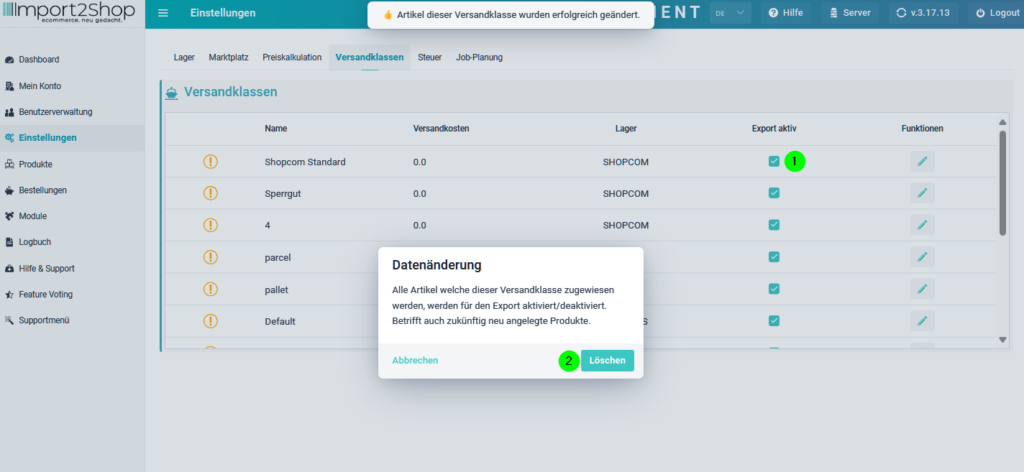
Lieferzeit Gambio
Für die Versandklassen aus Gambio ist die korrekte Zuordnung der Lieferzeiten entscheidend. Hierfür benötigen wir die ID der jeweiligen Lieferzeit aus Ihrem Gambio System. Die ID der Lieferzeit ist eine eindeutige Kennung, die es uns ermöglicht, die korrekten Lieferzeiten für jede Versandklasse zu bestimmen und sicherzustellen, dass Ihre Kunden immer die genauesten und aktuellsten Informationen erhalten. Bitte beachten Sie, dass die korrekte Zuordnung der Lieferzeiten zu den Versandklassen ein wichtiger Schritt in der Konfiguration Ihres Gambio Systems ist und entscheidend für die erfolgreiche Abwicklung Ihrer Online-Bestellungen sein kann. Bei Fragen oder Unklarheiten steht Ihnen unser Support-Team gerne zur Verfügung.
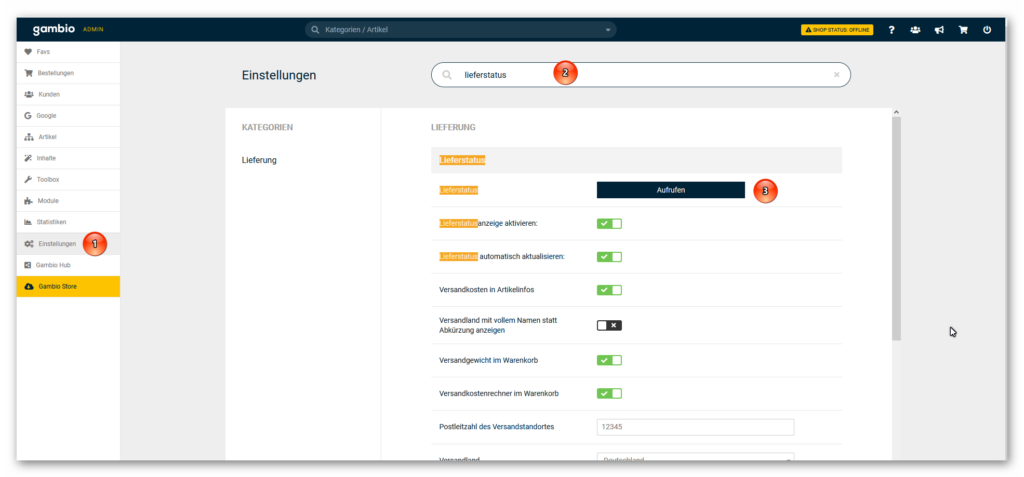
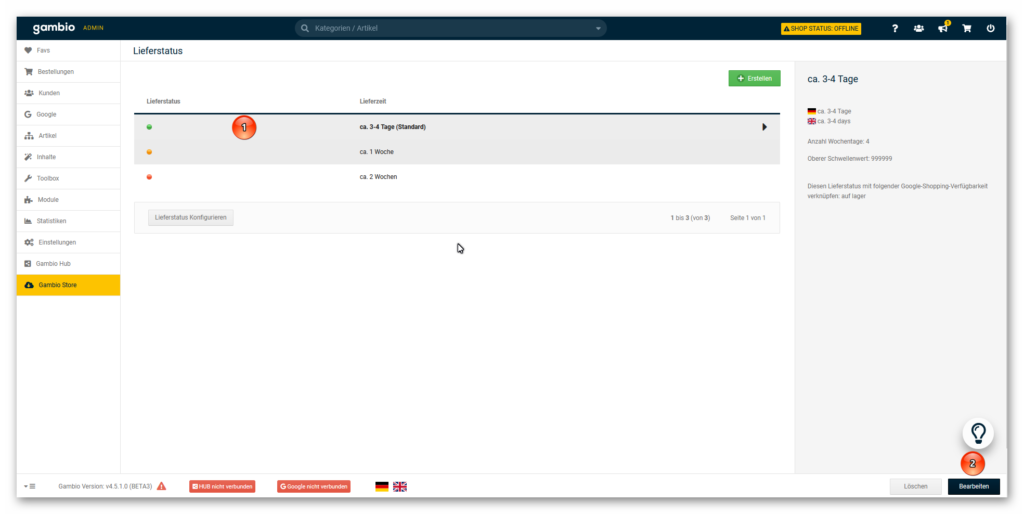
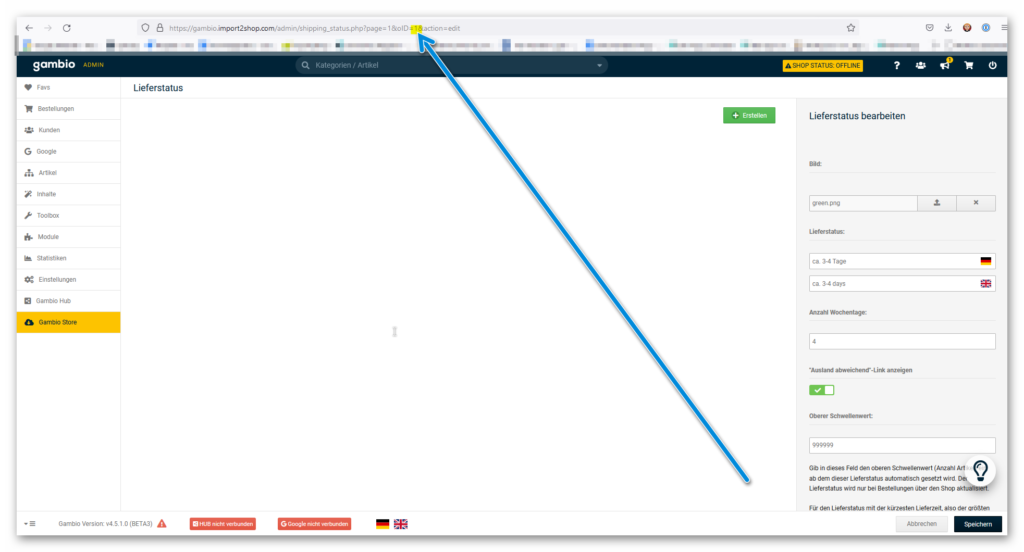
Bitte tragen Sie nur die Zahl (ID) ein.
Lieferzeit WooCommerce
Für die Versandklassen aus WooCommerce ist die korrekte Zuordnung der Lieferzeiten entscheidend. Hierfür benötigen wir die ID der jeweiligen Lieferzeit aus Ihrem WooCommerce System. Die ID der Lieferzeit ist eine eindeutige Kennung, die es uns ermöglicht, die korrekten Lieferzeiten für jede Versandklasse zu bestimmen und sicherzustellen, dass Ihre Kunden immer die genauesten und aktuellsten Informationen erhalten. Bitte beachten Sie, dass die korrekte Zuordnung der Lieferzeiten zu den Versandklassen ein wichtiger Schritt in der Konfiguration Ihres WooCommerce Systems ist und entscheidend für die erfolgreiche Abwicklung Ihrer Online-Bestellungen sein kann. Bei Fragen oder Unklarheiten steht Ihnen unser Support-Team gerne zur Verfügung.
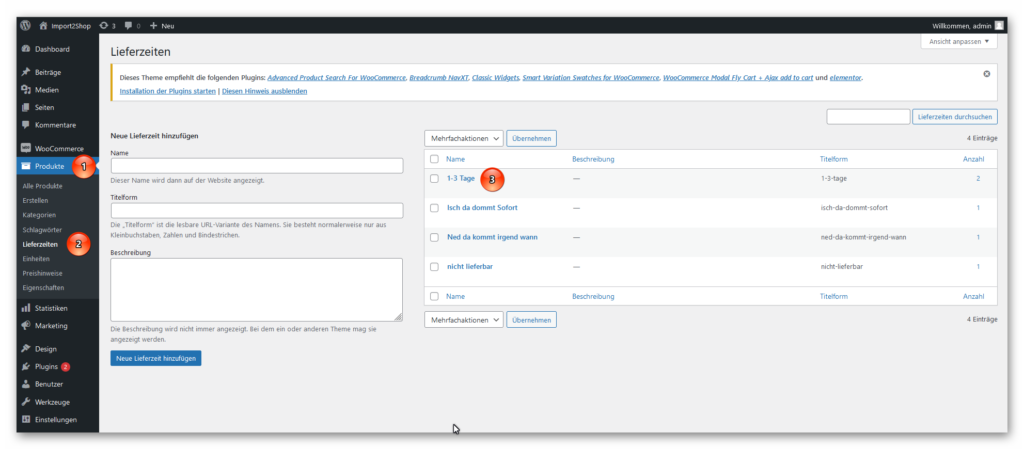
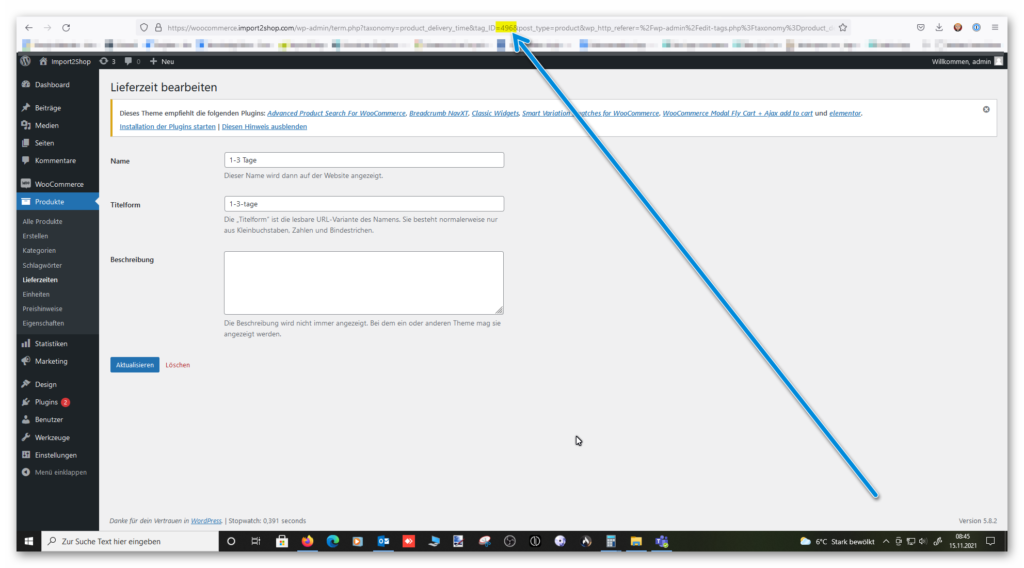
Bitte tragen Sie nur die Zahl (ID) ein.
Lieferzeit Shopware 5
Sie können einen frei gewählten Text in die Lieferzeiten eintragen.
Lieferzeit Shopware 6
Für die Versandklassen aus Shopware 6 ist die korrekte Zuordnung der Lieferzeiten entscheidend. Hierfür benötigen wir die ID der jeweiligen Lieferzeit aus Ihrem Shopware 6 System. Die ID der Lieferzeit ist eine eindeutige Kennung, die es uns ermöglicht, die korrekten Lieferzeiten für jede Versandklasse zu bestimmen und sicherzustellen, dass Ihre Kunden immer die genauesten und aktuellsten Informationen erhalten. Bitte beachten Sie, dass die korrekte Zuordnung der Lieferzeiten zu den Versandklassen ein wichtiger Schritt in der Konfiguration Ihres Shopware 6 Systems ist und entscheidend für die erfolgreiche Abwicklung Ihrer Online-Bestellungen sein kann. Bei Fragen oder Unklarheiten steht Ihnen unser Support-Team gerne zur Verfügung.
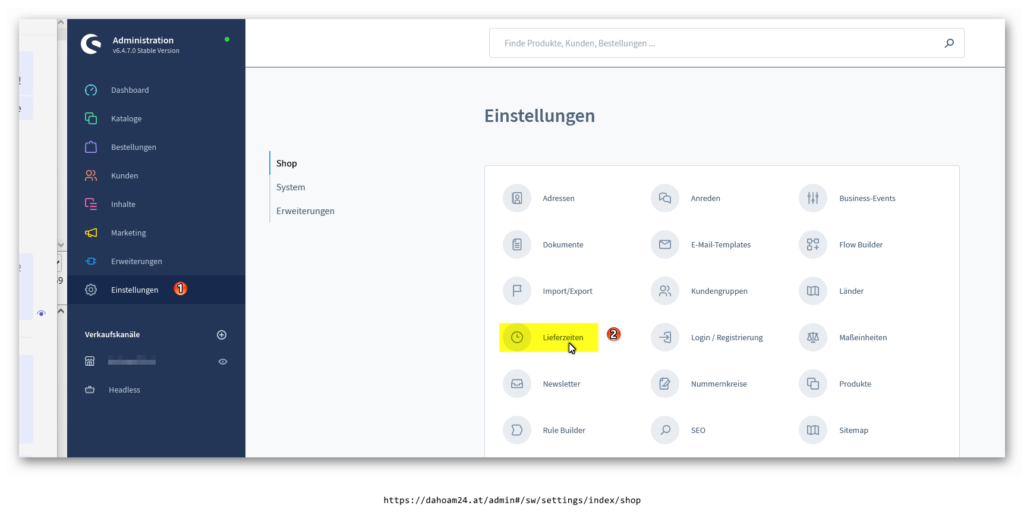
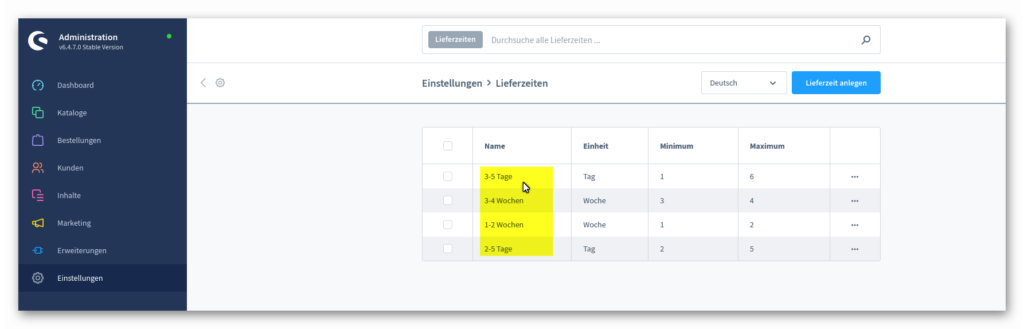
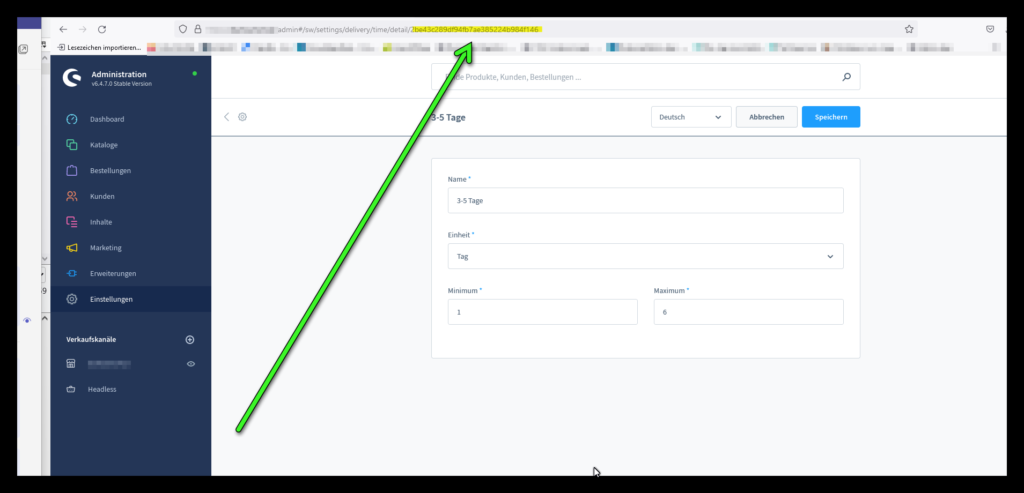
Lieferzeit Shopify
Shopify unterstützt keine verschiedenen Lieferzeiten, diese Funktion wird daher bei Shopify nicht genutzt. Bitte tragen Sie nichts in Lieferzeiten ein.
Lieferzeit Plentymarkets
Für die Versandklassen aus Plentymarkets ist die korrekte Zuordnung der Lieferzeiten entscheidend. Hierfür benötigen wir die ID der jeweiligen Lieferzeit aus Ihrem Plentymarkets System. Die ID der Lieferzeit ist eine eindeutige Kennung, die es uns ermöglicht, die korrekten Lieferzeiten für jede Versandklasse zu bestimmen und sicherzustellen, dass Ihre Kunden immer die genauesten und aktuellsten Informationen erhalten.
Bitte beachten Sie, dass die korrekte Zuordnung der Lieferzeiten zu den Versandklassen ein wichtiger Schritt in der Konfiguration Ihres Plentymarkets Systems ist und entscheidend für die erfolgreiche Abwicklung Ihrer Online-Bestellungen sein kann. Bei Fragen oder Unklarheiten steht Ihnen unser Support-Team gerne zur Verfügung.